- El virhe 0x8004010f suele deberse a perfiilejäde usuariode Outlook dañados, por lo que puede solucionarlo configurando un nuevo perfilde Outlook basado en arkistotde datos ennalta määrätyt.
- Las utilidadesvirustorjunta también pueden entrar en konflikto con Näkymät y provocar el error 0x8004010f. Para deaktivar el ohjelmistovirustorjunta, primero elimínalo desde el aloitusjärjestelmä. Si no sabes cómo hacerlo, simplemente siga nuestra guía a continuación.
- Outlook ei ahorra en errores. Sin embargo, si estás experimentando otro, ve directamente a nuestra Outlookin virheet y seguramente encontrarás una solución.
- Si deseas solucionar tu problem de Outlook, hay otro refugio seguro: nuestro Outlookin ongelmien keskus. Puedes encontrar la solución completa allí.
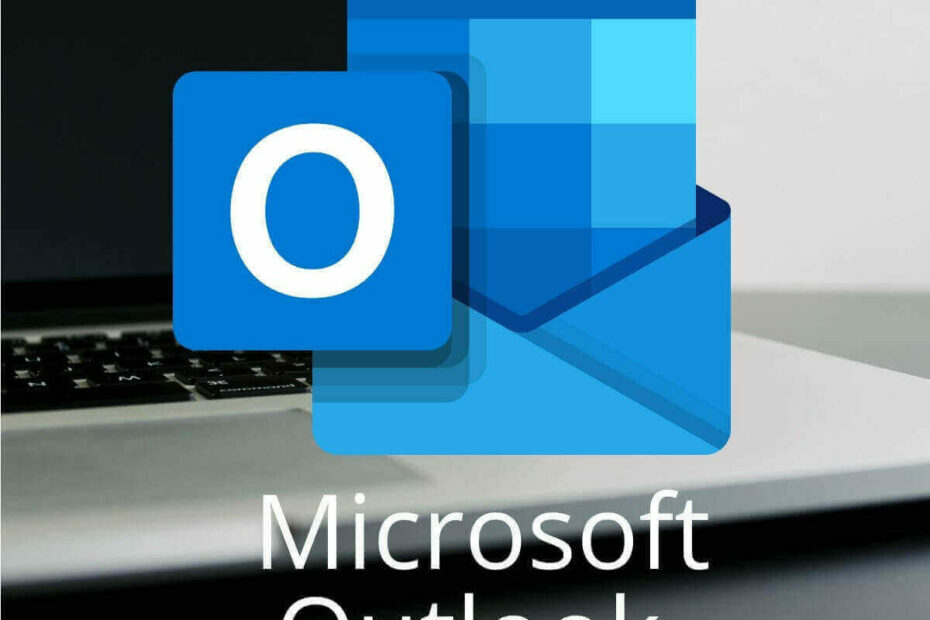
Algunos usuarios de Näkymät 2010/2013 pueden encontrarse con un error 0x8004010. El mensaje de error completo dice: 0x8004010F: Outlookin data-arkisto ei ole käytettävissä.
Este es uno de los messajes de error de Outlook more frecuentes que pueden aparecer cuando los usearios intentan enviar correos electrónicos con electronicos. En consecuencia, los usuarios no pueden enviar ni recibir correos electrónicos cuando surge ese error.
¿Cómo puedo solucionar el error 0x8004010f de Outlook?
1. Määritä Outlookin uusi konfigurointi
- El error 0x8004010f suele deberse a perfiles de user de Outlook dañados, y los usuarios pueden solucionarlo configurando nuevos perfiles de Outlook basados en archivos de datas de determinados. Paras hacerlo en Windows 10, abre Ejecutar con el atajo de tecladoWindows + R.
- Ingresa Ohjauspaneeli fi Ejecutar y haz clic en el botón Aceptar.
- Haz clic en el botón > en el Panel de control para y selecciona Todos los elementos del ohjauspaneeli.
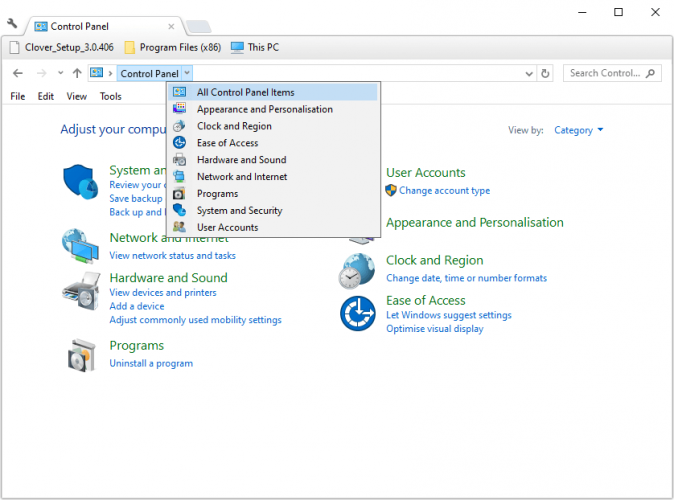
- Luego, haz clic en Correo y presiona el botón Useimmat kuvat en la ventana Correo que se abre.
- Haz clic en el boton Propiedades y selectiona la optionn Arkistot de datos.
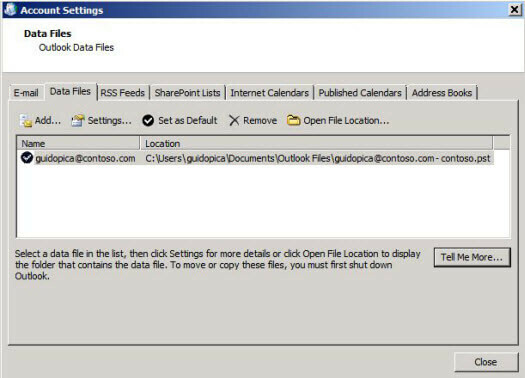
- Toma nota del nombre del archivo de datos predeterminado en la pestaña Archivos de datos y luego haz clic en el botón Cerrar.
- A continuación, abre nuevamente la ventana Configuración de correo desde el Panel de Control.
- Haz clic en Mostrar perfiles y luego presiona el botón Agregar, lo que abrirá una nueva venta Nueva cuenta.
- Selectiona la optionn Asetusopas o tipus de servidor adicionales y haz clic en el boton Siguiente.
- Selectiona la optionn POP o IMAP (o Correo Internetin sähköinen) y pulse el botón Siguiente.
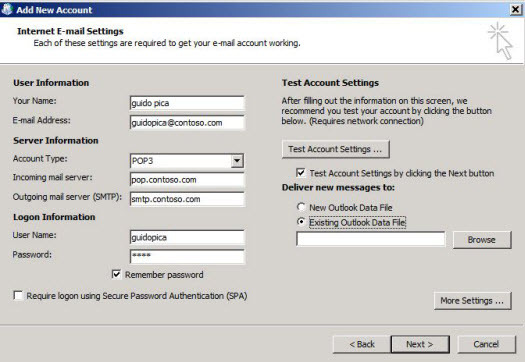
- Luego, ingresa los detalles de la cuenta de correo electrónico Requeridos en la configuración de Cuenta POP e IMAP.
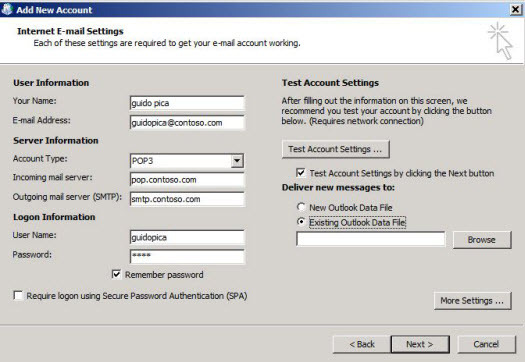
- Selectiona la optionn Outlookin olemassa oleva arkisto y haz clic en el boton Examinar. Select archivo de datos de Outlook que anotaste anteriormente en la pestaña Archivos de datos.
- Presiona el botón Siguiente y luego haz clic fi Cerrar > Finalizar.
- Para convertir el nuevo perfil en el perfil predeterminado, abre Correo desde el Panel de control nuevamente.
- Selectiona la optionn Useimmat kuvat.
- Selectiona la optionn Usar siempre este perfil. Luego, selecciona el nuevo perfil en el menu desplegable bajo esa optionn.
- Haz clic en el boton Aceptar para salir de Correo.
2. Deshabilite las utilidades virustorjunta
- Las utilidades de antivirus también pueden entrar en konflikto con Outlook ja desencadenar el error 0x8004010f. Paras deaktivoi virustorjuntaohjelmisto, poista järjestelmä haciendo clic con el botón derecho en la barra de tareas y seleccionando Administrador de tareas.
- Selectiona la pestaña Inicio en la imagen de abajo.
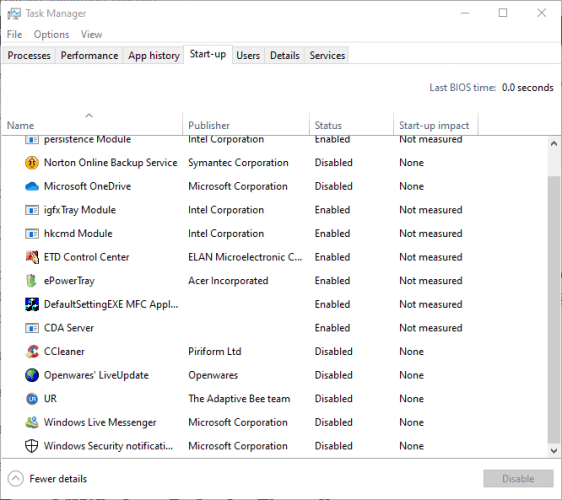
- Valitse virustorjuntaohjelmisto y haz clic en el boton Deshabilitar.
- Luego, reinicia Windows y prueba enviar un correo electrónico con Outlook después de reiniciar.
- Microsoft ha Bloqueado Macros Porque la Fuente No es de Confianza
- 4 Métodos Efectivos: Cómo Verificar los Registros de Pantalla Azul
- Ratkaisu: Error al Escribir Nuevo Contenido del Valor [Regedit]
- Lataa Windows 7 KB4474419, KB4490628 ja KB4484071
3. Poista Windows Defenderin palomuuri käytöstä
- Para asegurarte de que el Windows Defenderin palomuuri no estén bloqueando Outlook de ninguna manera, presiona la tecla Windows + S.
- Luego, ota palomuuri sisään ja valitse Windows Defenderin palomuuri abrirille.
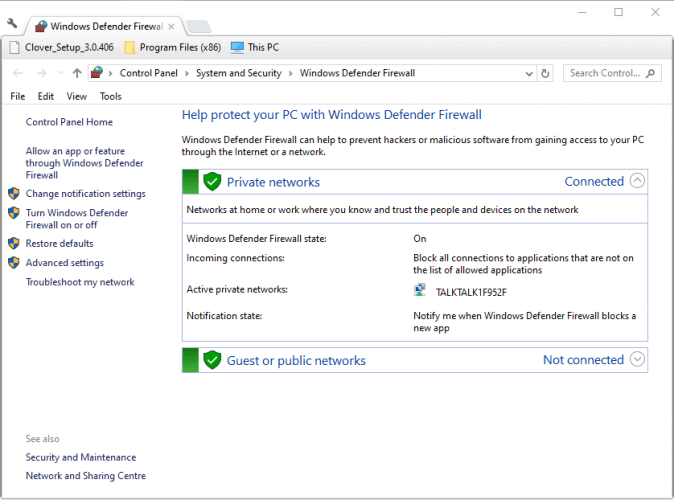
- Haz klikkaa en Aktivoi tai deaktivoi Windows Defenderin palomuuri en el lado izquierdo de la ventana del Ohjauspaneeli.
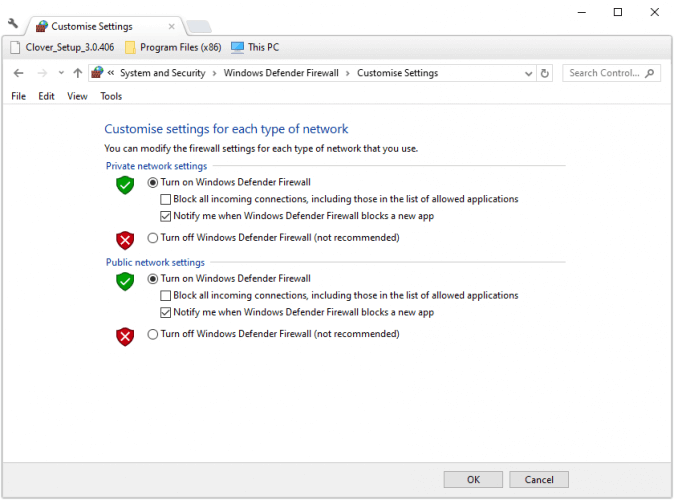
- Napsauta ja ambos botones de vaihtoehto Käytä Windows Defenderin palomuuria.
- Selectiona el boton Aceptar para salir de la ventana.
Así es como los usearios pueden ratkaisu el error 0x8004010f, tarkemmin Outlook 2010/2013. Luego, los usuarios pueden enviar y recibir mensajes con Outlook nuevamente.
- Kuinka voin korjata Outlookin?
Voit korjata Outlookin tai minkä tahansa muun ohjelman Ohjauspaneelin avulla. Jos sinulla on edelleen ongelmia ohjelmiston kanssa, lue meidän Outlookin vianmääritysosio.
¿Sigues teniendo ongelmia?
PATROCINADO
Si las sugerencias que te dimos arriba no solucionaron el problem, es probable que tu PC estén lidiando con errores de Windows más graves. En ese caso, te recomendamos escoger una herramienta como Fortect para arreglar los ongelmas eficientemente. Después de instalarla, haz clic en el botón Ver & Arreglar presiona Comenzar ja Reparar.

![Express VPN International Ltd. [Express VPN: n omistaja]](/f/d770097bc37f2e1c9d5df3aee189f878.jpeg?width=300&height=460)